您好,登录后才能下订单哦!
本文小编为大家详细介绍“Visual Studio 2019中如何使用Git”,内容详细,步骤清晰,细节处理妥当,希望这篇“Visual Studio 2019中如何使用Git”文章能帮助大家解决疑惑,下面跟着小编的思路慢慢深入,一起来学习新知识吧。
1、VS2019自带Git功能。
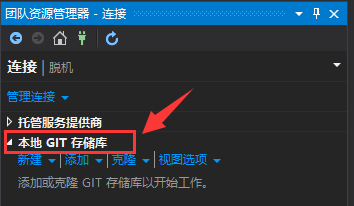
2、选用Git作为源码代码插件。
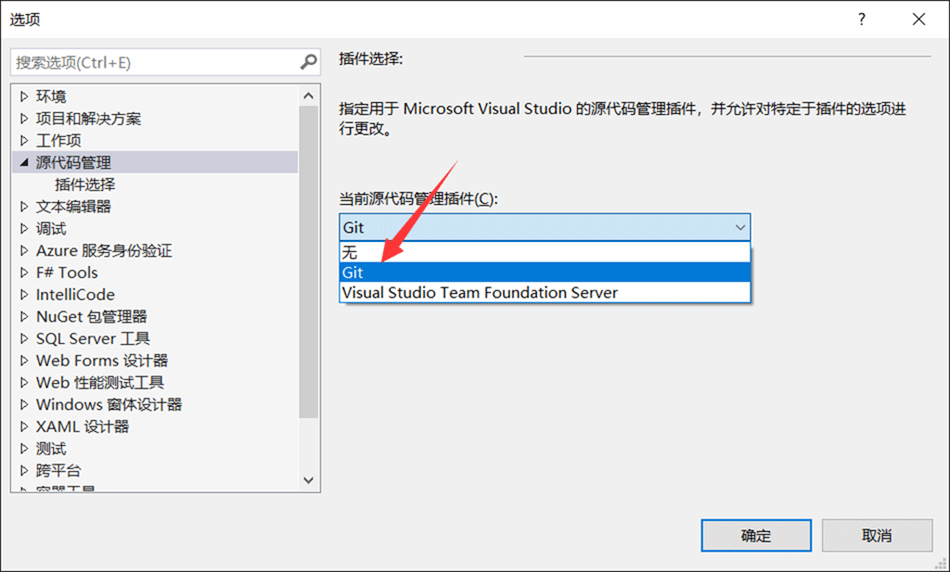
3、将项目添加到Git进行源码管理。
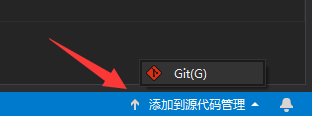
https://github.com/
向GitHub中添加一个仓库(YbbFund)
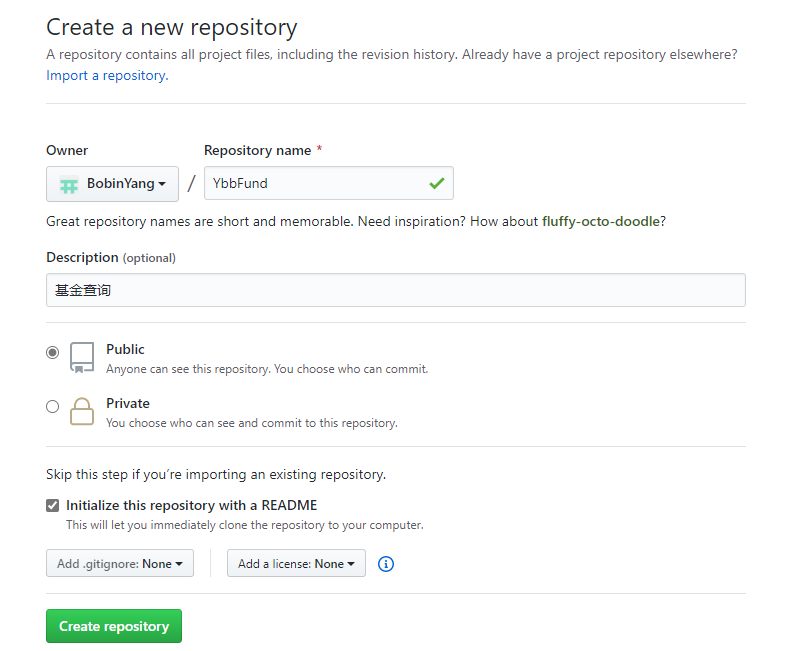
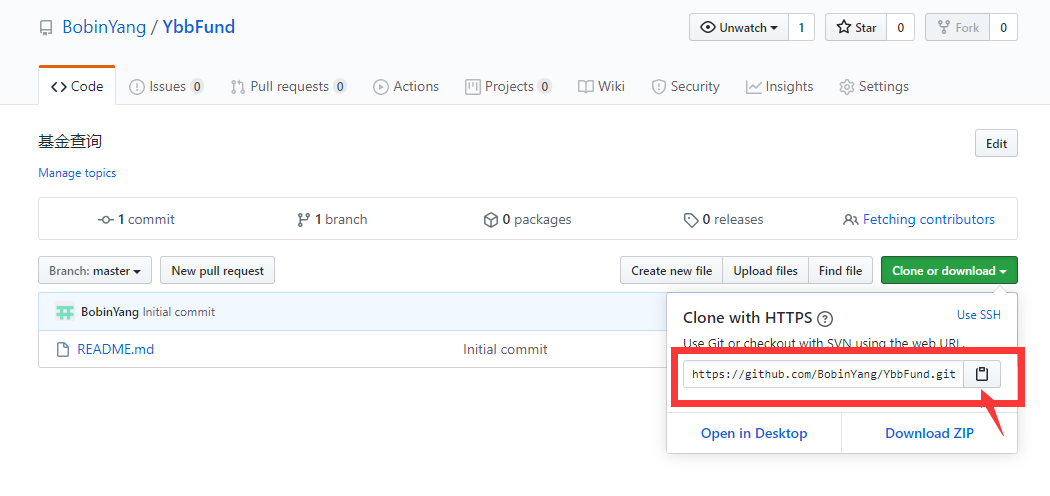
创建完成后,记录该仓库的地址:https://github.com/BobinYang/YbbFund.git
同步代码的时候是需要使用该地址的。
1、打开团队管理器中的设置框
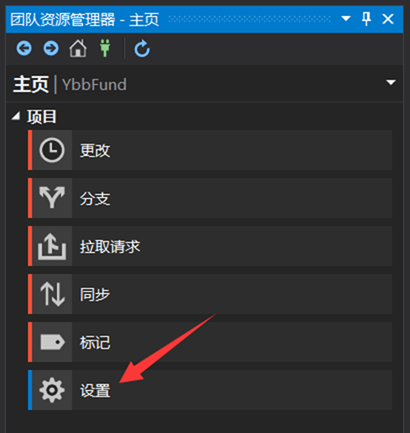
点击全局设置
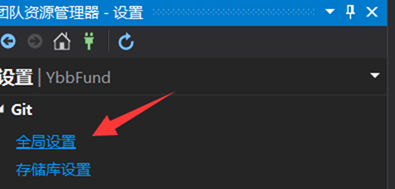
可以设置GitHub的账号,目录
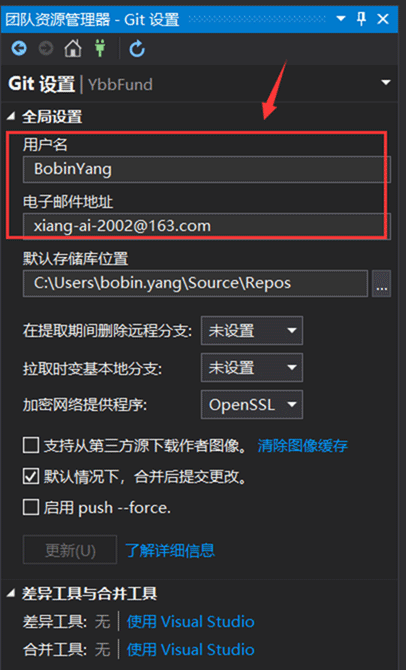
1、打开VS2019界面如下:选择克隆存储库
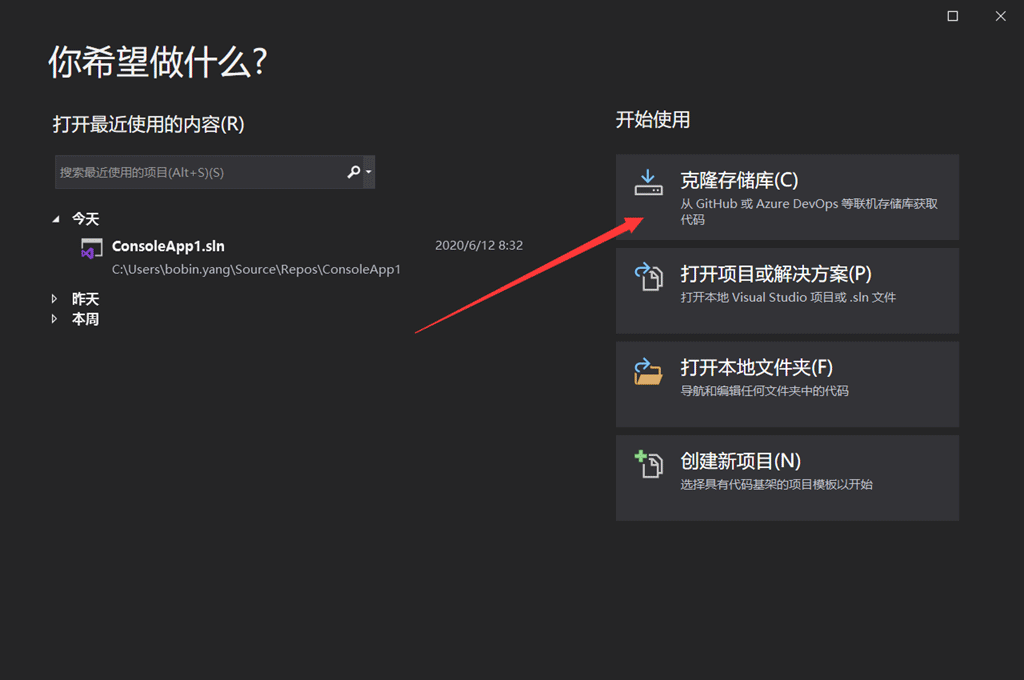
2、输入GitHub地址(可以是别人的GIT库),和本地仓库地址,点击克隆
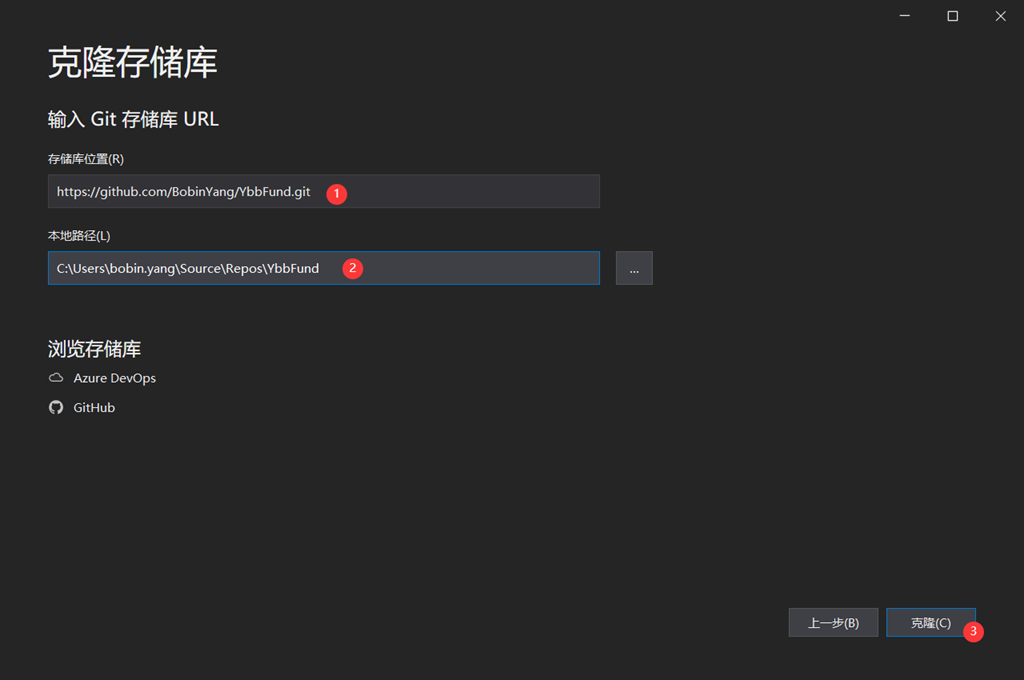
3、正在克隆
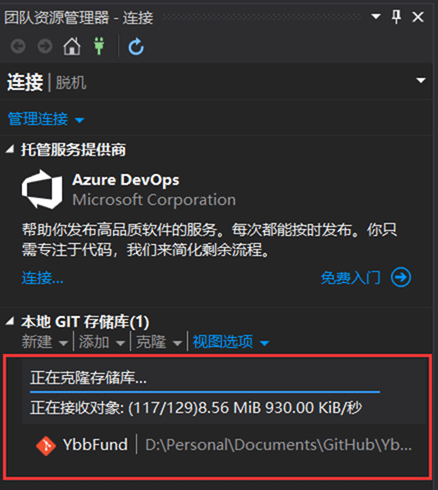
4、克隆完成后本地仓库会在右边显示
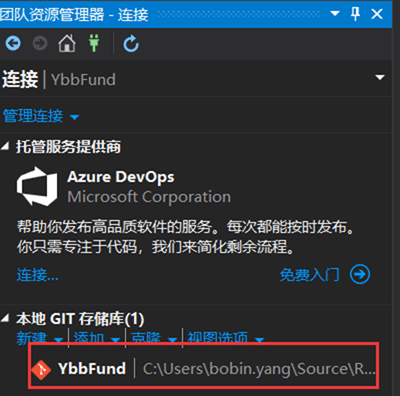
5、选择自己的工程,就可以进行愉快的开发了。
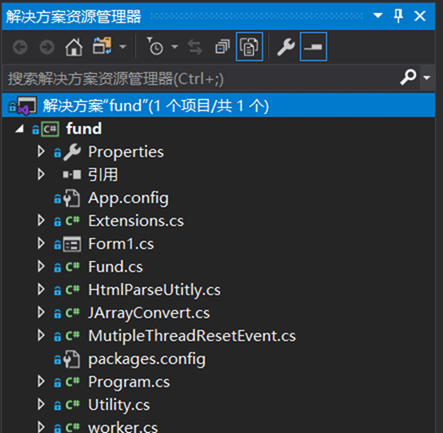
开发完成后,要进行上传。
1、首先点击主页图标,显示如下:
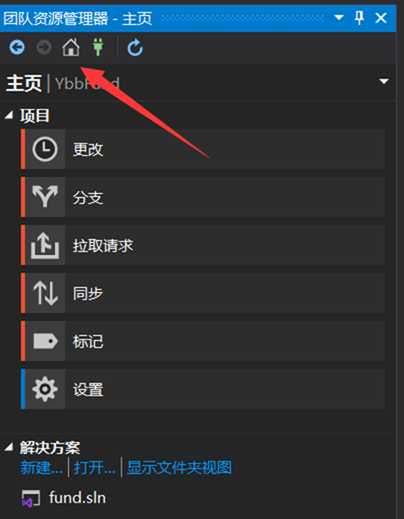
2、点击更改,填入上传日志,点击全部提交,传入本地代码仓库
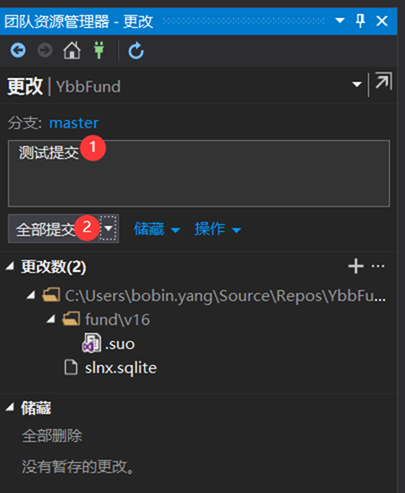
3、也可以选择同时同步或推送到GitHub服务器
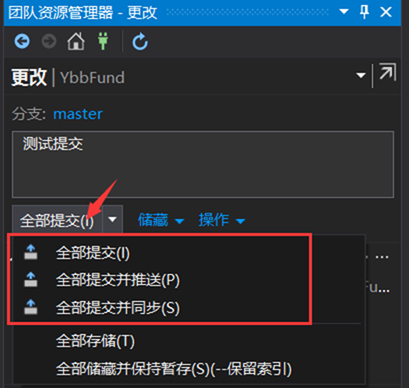
4、查看VS的状态栏,可快速操作。

1、打开设置
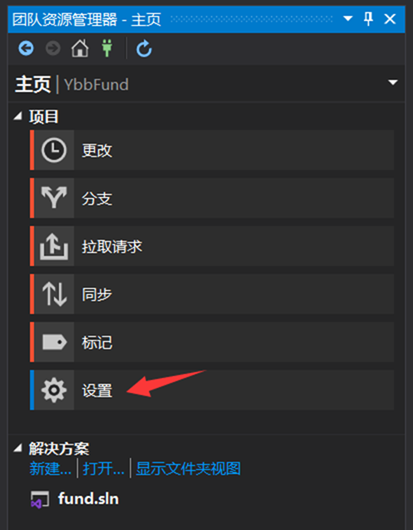
2、选择存储库设置
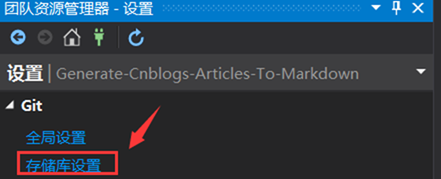
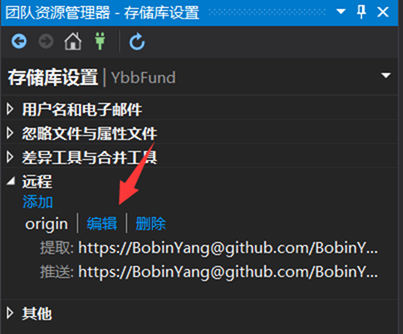
3、将用户名和密码以及地址进行维护:

4、再进入主页,点击同步菜单
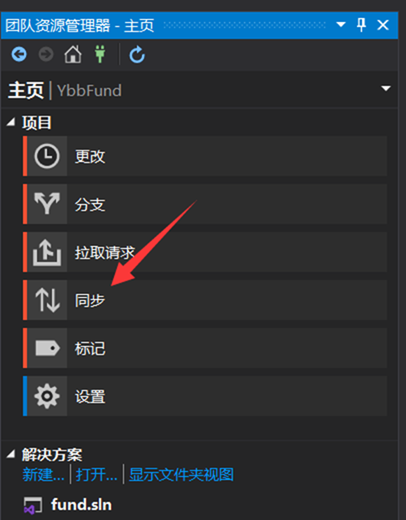
5、点击同步、或者推送按钮,即可上传到服务器中(如果设置好权限的话)
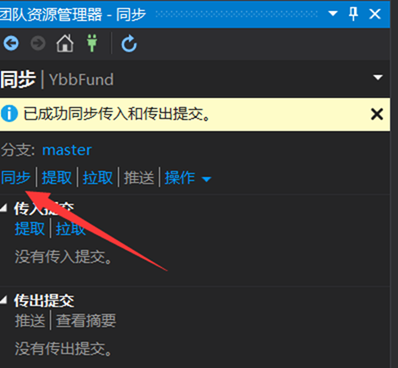
读到这里,这篇“Visual Studio 2019中如何使用Git”文章已经介绍完毕,想要掌握这篇文章的知识点还需要大家自己动手实践使用过才能领会,如果想了解更多相关内容的文章,欢迎关注亿速云行业资讯频道。
免责声明:本站发布的内容(图片、视频和文字)以原创、转载和分享为主,文章观点不代表本网站立场,如果涉及侵权请联系站长邮箱:is@yisu.com进行举报,并提供相关证据,一经查实,将立刻删除涉嫌侵权内容。